Identificar que imagen descargar, si la de 32 bits (i386) o la de 64 (amd64) de acuerdo al procesador del computador donde instalará. Necesita la imagen de 32 bits si el procesador es Intel i386, Pentium (II, III y 4), Celeron, Atom o AMD K6, Duron, Sempron o VIA C3, C7, Eden, Nano. La imagen de 32 bits también operará (con desempeño no óptimo) en procesadores de 64 bits.
Podrá emplear la imagen de 64 bits si el procesador es AMD Athlon, Opteron y Phantom, o Intel Core, Xeon
Componentes básicos para la instalación en un medio que pueda acceder. Es decir en uno de los siguientes:
CD-ROM: Puede descargarlo de ftp://ftp.pasosdeJesus.org/pub/AprendiendoDeJesus por ejemplo con el programa ftp de OpenBSD:
ftp -C ftp://ftp.pasosdeJesus.org/pub/AprendiendoDeJesus/AprendiendoDeJesus4.8p1-amd64.isoo bien con el programa wget:
wget -c ftp://ftp.pasosdeJesus.org/pub/AprendiendoDeJesus/AprendiendoDeJesus4.8p1-amd64.isoUsando estas formas podrá reanudar la transferencia en caso de que se interrumpa. Otra posibilidad que tiene que puede acelerar la descarga, pero sin posibilidad de reanudar en caso de que se interrumpa, es emplear el programa rsync:
rsync -vz rsync://ftp.pasosdeJesus.org/AprendiendoDeJesus/AprendiendoDeJesus4.8p1-amd64.iso .Note que hay un punto al final, que indica que el destino de la copia es el directorio actual. Si desea ver que otros archivos hay en el mismo directorio de esa imagen ISO utilice:
rsync -vz rsync://ftp.pasosdeJesus.org/AprendiendoDeJesus/Partición ext2 (de Linux), ffs (de OpenBSD) o FAT (de DOS y Windows).
Conexión a Internet o una Intranet con una tarjeta de red (el disco de instalación NO soporta PPP ni SLIP) y un espejo del servidor FTP o HTTP que se pueda acceder rapidamente desde su computador.
Aunque es posible realizar la descarga de imagenes ISO, para apoyar los proyectos adJ y OpenBSD es posible (y recomendado) comprar[4] los CDs oficiales de instalación. La estructura del CD oficial de OpenBSD tiene derechos de reproducción restrictivos ---sólo la estructura, las fuentes son de libre redistribución en su mayoría cubiertas por la licencia BSD. Por esto en caso de comprar CDs oficiales comprelos sólo a los desarrolladores o a redistribuidores autorizados. En el caso de OpenBSD ver http://www.openbsd.org/orders.html y en el caso de adJ ver https://aprendiendo.pasosdeJesus.org.
Contar con hardware soportado. La mayoría de componentes típicos son soportados, aunque hay excepciones por lo que antes de comprar se recomienda consultar la lista completa de los dispositivos para procesadores amd64 que son soportados en: http://www.openbsd.org/amd64.html.
Una partición primaria de al menos 3GB en un disco duro, que comience en un cilindro arbitrario, pero en la cabeza 1 ---en lugar de la cabeza 0. Si planea comprar un computador con otro sistema operativo puede solicitarle al vendedor que le deje disponible una partición con estas características. Durante la instalación podrá asignar a esta partición el tipo OpenBSD (A6), podrá dividirla en "slices" que son como particiones lógicas sólo visibles en OpenBSD (e.g para
/,/homey/var) sobre cada una de las cuales podrá emplear el sistema de archivos de OpenBSD (Fast File System oufsen terminología Linux). También podrá montar particiones de otros sistemas operativos, por ejemploext2está bien soportado, o tener un sistema dual (ver Sección 7, “Instalaciones duales”).Si en su computador no tiene una partición disponible, puede intentar cambiar el tamaño de una existente para liberar espacio y crear una nueva (sacando copia de respaldo antes de estas operaciones). Si una de las particiones tiene sistema FAT o FAT32 (e.g con Windows 9x o XP) puede usar
fips. Si la partición que desea redimensionar tiene formato ext2fs (Linux) puede usarpartedoresize2fs. En el caso de particiones NTFS (Windows Vista o 7) puede usarntfsresizedesde un sistema Linux o arrancando con un disquette como PAUD, o bien si prefiere utilidades gráficas para reparticionear puede arrancar desde un pequeño CD de rescate como RIP o con un instalador de Ubuntu.Leer la fe de erratas que incluye solucionas a eventuales problemas que tendrá durante la instalación o cuando concluya junto con soluciones: http://aprendiendo.pasosdejesus.org/?id=AdJ+5.0+-+Aprendiendo+de+Jesus+5.0
Es muy recomendable consultar guía de instalación de OpenBSD.
Si tiene el CD oficial, configure su BIOS para que arranque por este y reinicie[5]. Este CD contiene un sistema OpenBSD mínimo que detectará automáticamente el hardware y lo guiará en el proceso de instalación. Si había creado con anterioridad la partición primaria para OpenBSD seguramente no tendrá inconveniente en esta instalación, basta que tenga en cuenta algunas diferencias entre Linux y OpenBSD:
- Nombres y manejo de dispositivos
Tabla 1. Nombres de dispositivos
Dispositivo Linux OpenBSD Disco IDE 1 maestro /dev/hda/dev/wd0co en modo crudo/dev/rwd0cDisco SCSI /dev/sda/dev/sd0co en modo crudo/dev/rsd0cMouse /dev/psauxo/dev/ttyS0,/dev/ttyS1.../dev/wsmousesi es PS/2. Si es serial uno como/dev/tty00o/dev/tty01.Teclado /dev/kbd/dev/wskbdPrimera unidad de disquete /dev/fd0/dev/fd0c[a]Primera unidad de CD Si es IDE algo como /dev/hdb, si es SCSI algo como/dev/sda/dev/cd0c[a] En discos, CD-ROMs y disquettes las particiones se indican con a, b, d y letras que se usan como postfijo. El postfijo c representa el disco/CD-ROM/disquette completo. Por ejemplo en el caso del primer disco IDE las particiones pueden ser:
/dev/wd0a,/dev/wd0b,/dev/wd0dy así sucesivamente, mientras que/dev/wd0crepresenta el disco completo. Pueden verse las particiones precisas que se usan del primer disco IDE con disklabel /dev/wd0cEn Linux los controladores están en módulos algunos de los cuales deben configurarse con herramientas externas al kernel o manualmente. En OpenBSD los controladores están integrados en el kernel y normalmente detectan los dispositivos y se configuran automáticamente. Si durante el arranque del disquete o del sistema algún dispositivo soportado no logra ser detectado o configurado puede emplear boot -c en el prompt de arranque para entrar a un editor de las variables de configuración del kernel y ajustar manualmente los recursos para el dispositivo.
- Sistema básico y portes
Notará que la instalación es muy corta porque sólo se instala un sistema básico, que consta del kernel, comandos básicos (de
/biny/sbiny/usr/lib), archivos de configuración (de/etc) y eventualmente, si los escoge al instalar, compilador, documentación y el servidor X-Window. Estos componentes conforman OpenBSD y han sido ampliamente auditados.Después de instalar el sistema básico podrá instalar programas que han sido portados pero que no han pasado por un proceso de revisión tan intenso como el de los componentes básicos (ver Paquetes y portes).
- Particiones
OpenBSD puede dividir la partición que haya destinado para este sistema en "subparticiones". Tenga en cuenta no transpasar los límites de la partición que reservó para OpenBSD al definir esta subparticiones con el programa disklabel (el mismo programa le ayudará a evitarlo). Los componentes básicos del sistema estarán especialmente en
/usr, mientras que los paquetes emplearán/usr/localPara un sistema de escritorio puede bastar dividir el espacio de su partición para OpenBSD en:
/(al menos con 3G o si desea instalar los paquetes incluidos en el CD y para compilar fuentes al menos con 50G),/home(con tanto espacio como desee para los usuarios) y/var(al menos con 1.2G si planea sacar respaldos de imagenes encriptadas en CD o de 8G si planea sacarlas en DVD).- Interprete de comandos
Por defecto emplea ksh que es muy parecido a bash. Hay también un paquete de bash que podría instalar después de tener en operación el sistema básico.
- Herramientas UNIX
Notará también que otros programas (como sed, awk, tar y make) tienden a conformar el estándar POSIX pero no algunas extensiones comunes en sistemas Linux.
Una vez pueda iniciar un medio con un instalador, el sistema reconocerá las partes de su computador y esperará algunas respuestas de su parte, como si desea instalar, actualizar o iniciar un interprete de comandos para rescatar un sistema:
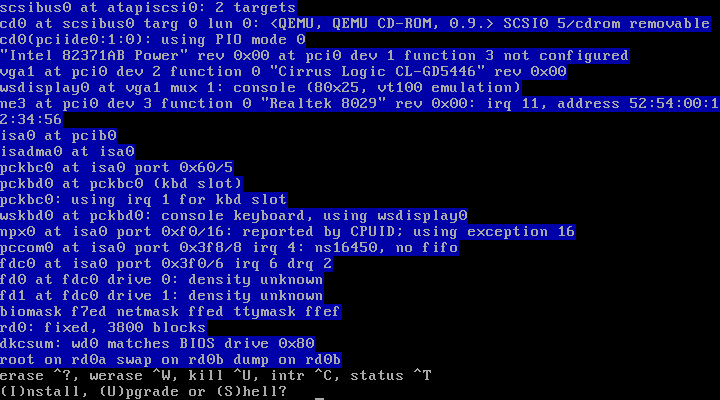
También podrá elegir distribución del teclado, por ejemplo el teclado típico con 'ñ' y junto a esta un '{' corresponde a 'es':
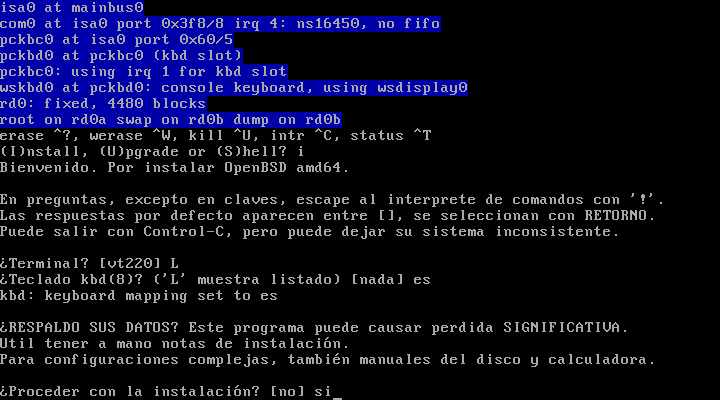
En este ejemplo hay un sólo disco duro que se usará completo para OpenBSD, es decir tendrá una sóla partición del BIOS que abarca todo el disco. De no usarse completo el instalador ingresará al programa fdisk que le permitirá especificar la partición del BIOS que destinará para OpenBSD (en fdisk el comando 'h' le presentará una breve ayuda).
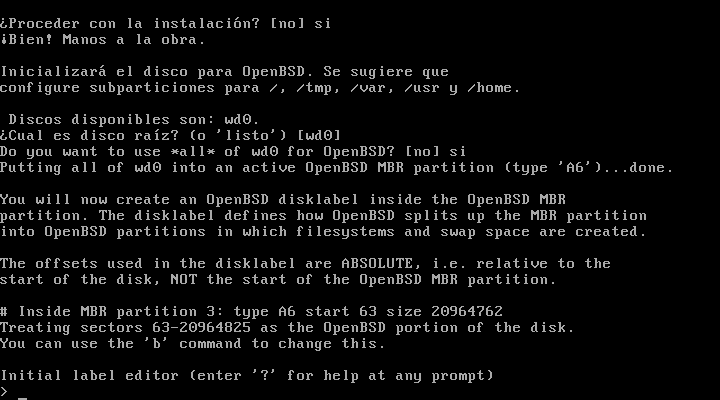
El programa disklabel le permitirá establecer
etiquetas o subparticiones para dividir la partición del BIOS que destinó
con fdisk.
El comando 'h' en disklabel también presenta una breve ayuda.
En el ejemplo siguiente se crean 4 subparticiones, la primera (a) siempre
debe ser para el sistema raíz (/), la segunda (b)
siempre debe ser área de intercambio o swap (es indispensable tenerla o
podrá tener problemas de memoria posteriormente con algunas aplicaciones), la
partición c representa la partición del BIOS
completa y no debe tocarse, la tercera (d) corresponderá
a /home y la cuarta (e) a
/var[6].
Note que con este esquema los programas y sus datos estáticos (típicos
de los directorios /bin, /sbin
y /usr quedarán en la subpartición a.
Los datos de usuario tipicamente en /home quedarán
en la subpartición d, y los datos variables de los
programas (e.g páginas web, bases de datos, bitácoras) típicos de
/var quedarán en la subpartición e.
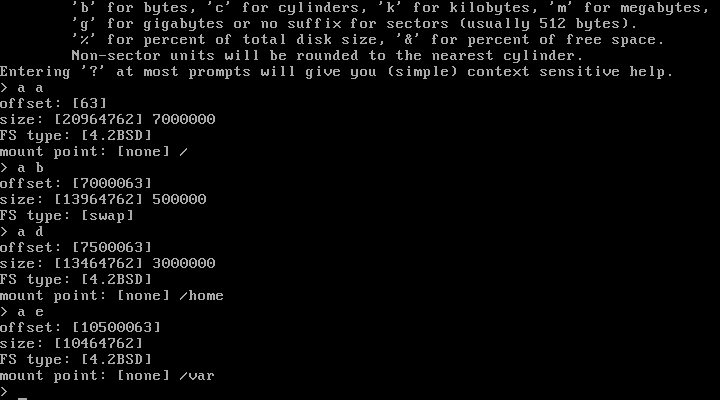
Note que de cada subpartición debe especificar desplazamiento (i.e sector en el que comienza) y tamaño (i.e cantidad de sectores que ocupa). Tenga en cuenta que un sector es de 512bytes, así que aproximadamente 2'000.000 de sectores corresponden a 1GB. En el ejemplo anterior / es de 3.5GB, la partición de intercambio es de 250MB, /home de 1.5GB y /var aproximadamente de 5GB.
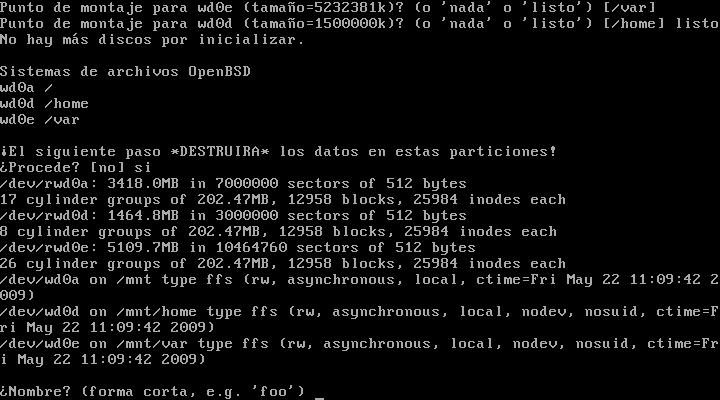
Después de elegir subparticiones el instalador confirmará los
puntos de montaje y formateará las subparticiones.
A continuación podrá especificar configuración de red y una clave
para la cuenta del administrador (cuenta root):
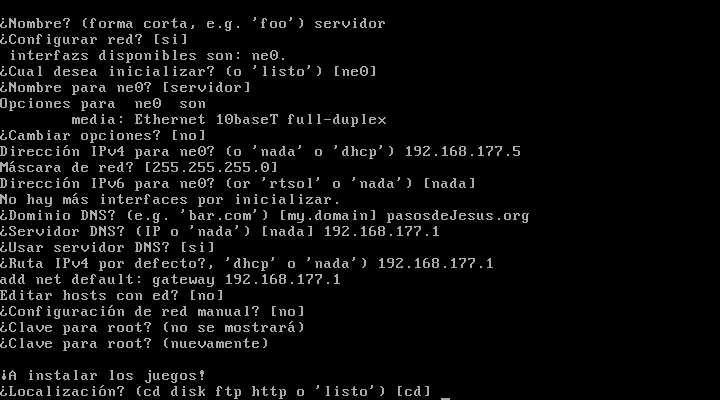
Después podrá especificar la ruta donde están los juegos de instalación (en
el caso de la distribución Aprendiendo de Jesús es /) y
elegir los que instalará.
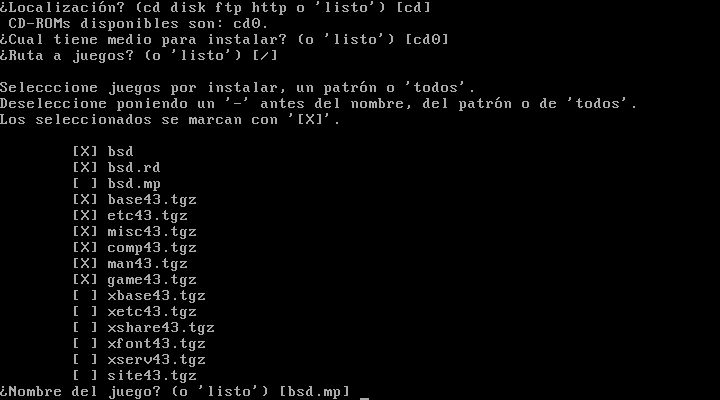
Podrá elegir entre:
- bsd
Se trata del kernel genérico ya compilado para su plataforma
- bsd.mp
El kernel con soporte para múltiples procesadores (SMP).
- bsd.rd
El kernel pero que no usa dispositivos de almacenamiento sino un disco virtual en RAM (útil por ejemplo para hacer actualizaciones).
- base50
Que es indispensable, porque además de la jerarquía de directorios incluye: los programas de los directorios
/bin,/usr/bin,/sbin,/usr/libexecy/usr/sbin; las librerías de/usr/lib,/usr/libdata; información de/usr/sharey de/var. Entre los programas y servicios auditados que incluye están: herramientas estándar de Unix, servidor web Apache, OpenSSH, NIS, CVS, sendmail, NTP, IPv6, autenticación con Kerberos, NFS, NAT, AMD, AFS, perl y algunas herramientas de desarrollo.- etc50
También indispensable en sistemas que se instalan por primera vez (aunque no necesariamente si se hace actualización). Incluye los archivos de configuración del directorio
/etce información complementaria de/var.- comp50
Que incluye herramientas de desarrollo para Fortran, C y C++. Las librerías que estas requieren y la documentación de las llamadas al sistema y de las librerías.
- man50
Que incluye documentación HTML, info y man de los programas y librerías de base50.
- game50
Algunos juegos que se instalan en
/usr/games- misc50
Que incluye información del directorio
/usr/sharecomo diccionarios y documentación complementaria.- xbase50
Programas básicos de X-Window (
/usr/X11R6/bin), librerías (/usr/X11R6/lib) y su documentación (/usr/X11R6/man).- xfont50
Tipos de letra para X-Window (
/usr/X11R6/lib/X11/fonts), para diversas codificaciones e idiomas, en resoluciones 100ppp y 75ppp.- xserv50
Servidores X-Window para diversas tarjetas de video, librerías para soportar fuentes y documentación.
- xshare50
Encabezados y documentación complementaria de X-Window
- site50
Requerido para continuar la instalación y configuración de Aprendiendo de Jesús. En particular archivo de comandos
/inst-adJ.shque deberá ejecutar como usuario administrador cuando haya reiniciado.
la instalación de los componentes indispensables (base50 y etc50) requiere cerca de 100MB, y la instalación de todos requiere alrededor de 300MB.
Una vez se instalen el kernel genérico (/bsd)
y los componentes que eligió podrá establecer
America/Bogota como zona horaria,
el instalador preparará el directorio
/dev de dispositivos y cambiará la partición
de OpenBSD para que pueda arrancar el sistema en caso de que
sea la partición activa (si no tiene un manejador de arranque,
puede cambiar determinar cual de las 4 particiones primarias
es la activa con el programa
fdisk).
Por esto
si en su computador usa otro sistema operativo, ejecute
el programa de configuración de algún administrador
de arranque (e.g GRUBO o LILO si también usa Linux ver
Sección 7.1, “Dual con Linux”,
XOSL si usa
Windows 95/98/ME. Si usa
Windows NT o XP puede ser con el manejador de arranque de ese
sistema ver Sección 7.2, “Dual con Windows XP o NT”, si usa Windows Vista o 7 puede ser con EasyBCD).
Tras instalar el sistema base y reiniciar su computador puede completar la instalación ejecutando desde una terminal (gráfica o una consola texto):
su -
/inst-adJ.sh
Este archivo de comandos le guiará en la instalación del resto del sistema con preguntas que típicamente responde con s (para si) o cualquier otra para indicar no.
Después es recomendable que consulte
man afterboot que incluye una lista de chequeo
de cosas por hacer después de la instalación.
Notará que el arranque se realiza de acuerdo a los
archivos /etc/rc y
/etc/rc.local, en el segundo pueden agregarse los
servicios adicionales que se deseen, el primero no debe
modificarse (la idea es remplazarlo cada vez que se actualiza el
sistema). Estos scripts se configuran con las variables de
/etc/rc.conf
y /etc/rc.conf.local, el primero tampoco
debe modificarse (más bien se consulta para ver en los
comentarios los valores típicos para los flags), en
el segundo pueden modificarse las variables.
Si el valor de una variable es NO el servicio no se
activa, mientras que otro valor activa el servicio y es pasado como
parámetro (si no se desean parámetros adicionales puede simplemente
asignarse ""). Por ejemplo para iniciar el servidor LPD:
lpd_flags=""
Si durante la instalación eligió usar X-Window y xdm, e instaló los juegos de instalación
de X-Window
(i.e xbase50, xfont50,
xserv50,
xshare50),
y si su tarjeta fue correctamente configurada, al arrancar
iniciará en el ambiente gráfico.
Si eligió no iniciar xdm, o requiere configuración manual en el archivo
de configuración por defecto (i.e /etc/X11/xorg.conf), puede
ejecutar una autodetección y la generación de un archivo de configuración inicial
con:
$ sudo mv /etc/X11/xorg.conf /etc/X11/xorg.conf-viejito $ sudo startx
Si esto no funciona genere un archivo de configuración inicial con
$ sudo Xorg -configure
no siempre funciona, pero si en varios casos dejará un archivo de
configuración en
~/xorg.conf.new que puede probar con:
$ sudo Xorg -config /root/xorg.conf.new
Si le funciona (entra a modo gráfico del cual puede salir con Ctrl-Alt-BackSpace) copielo al sitio donde debe quedar:
$ sudo cp /root/xorg.conf.new /etc/X11/xorg.conf
y termine ejecutando
$ sudo xdm
Si no le funciona revise la bitácora de errores del servidor X-Window con:
$ sudo less /var/log/Xorg.0.log
También puede generar el archivo de configuración
/etc/X11/xorg.conf eligiendo algunos
detalles de configuración con:
$ sudo xorgconfigure
tras cada cambio (que queda en /etc/X11/xorg.conf) pruebe con
$ sudo Xorg
Si persisten sus dificultades, puede buscar en Internet una
configuración correcta o solicitar el archivo de configuración a
alguien que le funcione o enviar la bitácora
/var/log/Xorg.0.log a un grupo de
usuarios.
Unos cambios que suelen funcionar son:
Si en la bitácora
/var/log/Xorg.0.logse recomienda, agregarmachdep.allowaperture=2
o bien
machdep.allowaperture=1
en
/etc/sysctl.conf, según lo recomendado en la bitácora.Elegir un monitor y editar el archivo para quitar el comentario que deja en la frecuencia horizontal --es decir el símbolo # al comienzo de la línea.
Escoger
vesacomo controlador y tarjeta de video.
Eventualmente xorgconfig o sus ediciones manuales pueden "dañar" el archivo de configuración, por lo que es recomendable que saque copia del mismo antes de editarlo.
De requerir arreglar o editar algún archivo de configuración puede emplear un editor sencillo como mg:
$ sudo mg /etc/sysctl.conf
o
$ sudo mg /etc/X11/xorg.conf.new
o emplear un editor completo y práctico como vim (pero sólo si ya aprendió a usarlo). Después de cada cambio pruebe el resultado con:
$ sudo Xorg
y cuando le funcione ejecute:
$ sudo xdm
Un archivo de configuración típico (para teclado en español, tarjeta de video que soporta VESA, y un monitor que no requiere especificar rangos) se presenta a continuación con comentarios que pueden ayudarle a mejorar su caso:
Section "ServerLayout" Identifier "X.org Configured" Screen 0 "Screen0" 0 0 InputDevice "Mouse0" "CorePointer" InputDevice "Keyboard0" "CoreKeyboard" EndSection Section "Files" # RgbPath "/usr/X11R6/share/X11/rgb" # ModulePath "/usr/X11R6/lib/modules" FontPath "/usr/X11R6/lib/X11/fonts/misc/" FontPath "/usr/X11R6/lib/X11/fonts/TTF/" FontPath "/usr/X11R6/lib/X11/fonts/Type1/" FontPath "/usr/X11R6/lib/X11/fonts/CID/" FontPath "/usr/X11R6/lib/X11/fonts/75dpi/" FontPath "/usr/X11R6/lib/X11/fonts/100dpi/" FontPath "/usr/local/lib/X11/fonts/local/" FontPath "/usr/local/lib/X11/fonts/Speedo/" FontPath "/usr/local/lib/X11/fonts/TrueType/" FontPath "/usr/local/lib/X11/fonts/freefont/" EndSection Section "Module" Load "dbe" Load "freetype" EndSection Section "InputDevice" Identifier "Keyboard0" Driver "kbd" Option "XkbLayout" "es" # Si el teclado fuera latinoamericano en vez de "es" usar "latam" Option "XkbModel" "pc105" EndSection Section "InputDevice" Identifier "Mouse0" Driver "mouse" Option "Protocol" "wsmouse" Option "Device" "/dev/wsmouse" # Si es serial usar protocolo "Microsoft" y dispositivo "/dev/tty00" Option "ZAxisMapping" "4 5" EndSection Section "Monitor" # HorizSync 30.0 - 70.0 # VertRefresh 50.0 - 90.0 # Puede funcionar quitar el comentario en HorizSync (vea /var/log/Xorg.0.log) Identifier "Monitor0" Option "DPMS" EndSection Section "Device" Identifier "Card0" Driver "vesa # BusID "PCI:0:1:0" EndSection Section "Screen" Identifier "Screen0" Device "Card0" Monitor "Monitor0" DefaultDepth 16 SubSection "Display" Viewport 0 0 Depth 1 EndSubSection SubSection "Display" Viewport 0 0 Depth 4 EndSubSection SubSection "Display" Viewport 0 0 Depth 8 EndSubSection SubSection "Display" Viewport 0 0 Depth 15 EndSubSection SubSection "Display" Viewport 0 0 Depth 16 Modes "1024x768" EndSubSection SubSection "Display" Viewport 0 0 Depth 24 EndSubSection EndSection
En este ejemplo mire que en la sección del monitor, la línea
HorizSync está comentada (el símbolo # al
comienzo de la línea) por lo que no se usa ese parámetro de
configuración.
De funcionar en su caso este archivo iniciara en 1024 x 768
con colores de 16 bits, porque la profundidad de color por
defecto especificada es esa (DefaultDepth 16) y
el primer modo indica esa resolución
(Modes "1024x768").
Algunas tarjetas (normalmente las que no son tan nuevas) no
son soportadas por Xorg pero si por el servidor XFree86 3.3.6, que
podrá encontrar en versiones de OpenBSD anteriores a 3.7.
Este último emplea normalmente el archivo de configuración
/etc/XF86Config que puede generarse con ayuda de
XF86Setup o
bien en modo texto con xf86config3.
Para la configuración del ratón tenga en cuenta que los
ratones PS/2 y USB se usan con el protocolo
wsmouse, dispositivo /dev/wsmouse,
mientas que diversos ratones seriales emplean el protocolo
Microsoft y uno de los dispositivos
seriales /dev/tty00 o
/dev/tty01.
Una vez logre configurar Xorg puede activar el
administrador de vistas XDM permanentemente agregando
la siguiente línea
al archivo /etc/rc.conf.local
(creélo si no existe):
xdm_flags=""
Los tipos de letra para X-Window se mantienen en
/usr/X11R6/lib/X11/fonts en diversos
formatos (por ejemplo PCF, SNF, BDF, TTF).
Podrá editar diversos formatos y crear nuevos tipos
de letra con el excelente editor fontforge.
Una secuencia típica para copiar una fuente PCF (tomada de la documentación de Bochs 2.0.2) es:
cp font/vga.pcf /usr/X11R6/lib/X11/fonts/misc compress /usr/X11R6/lib/X11/fonts/misc/vga.pcf mkfontdir /usr/X11R6/lib/X11/fonts/misc xset fp rehash
Para emplear un nuevo tipo de letra TrueType deber registrarla tanto con el servidor X como con fontconfig así:
Asegurar que la ruta de la fuente está en un FontPath de la sección
Filesde/etc/X11/xorg.conf. Por ejemplo si sus fuentes TTF están en/usr/local/lib/X11/fonts/MisTTF/:FontPath "/usr/local/lib/X11/fonts/MisTTF/"
Generar archivos
fonts.diryscaleen el directorio donde está la fuente:# cd /usr/local/lib/X11/fonts/MisTTF # /usr/X11R6/bin/mkfontscale # /usr/X11R6/bin/mkfontdir
Aplicar cambios a sesión actual
$ xset fp rehash
Editar
/etc/fonts/local.confpara que sea de la forma:<?xml version="1.0"?> <!DOCTYPE fontconfig SYSTEM "/etc/fonts/fonts.dtd"> <fontconfig> <dir>/usr/local/lib/X11/fonts/MisTTF</dir> </fontconfig>
Regenerar cache de tipos de letra
# cd /usr/local/lib/X11/fonts/MisTTF # /usr/X11R6/bin/fc-cache -v # /usr/X11R6/bin/fc-cache -v
Si eventualmente el nuevo tipo no queda en los archivos generados
(fonts.dir, fonts.scale)
editelos y agreguelo (el primer número en estos archivos es
la cantidad de tipos por lo que debe incrementarlo).
Hay detalles sobre la configuración de Xorg en
OpenBSD en el archivo /usr/X11R6/README
El servidor de X-Window incluido en OpenBSD 5.0 soporta fuentes anti-aliasing y True Type. Puede consultar el procedimiento para instalar fuentes True Type en http://www.openbsd.org/faq/truetype.html.
[4] Los CDs de OpenBSD ordenados por la página web de OpenBSD si llegan a Colombia.
[5] El método de
instalación por red PXE requiere que
configure otro servidor con los servicios
DHCP para asignarle dirección
durante la instalación y TFTP para que pueda servirle
el archivo de arranque
boot y un kernel como
bsd
[6] Si el disco tiene otras particiones del BIOS para otros sistemas, estos se verán con otras etiquetas (tipicamente i para la primera partición Windows, m para la primera partición Linux).